Désactiver les nouveaux effets de transparence sous Windows 10

Avec le nouveau Fluent Design de Microsoft, annoncé avec la mise à jour de Fall Creators, Windows 10 gagne de plus en plus de transparence ou de transparence. Si vous n'aimez pas cet effet, vous pouvez activer un commutateur pour désactiver la transparence dans toutes les parties de Windows 10, de la barre des tâches et du menu Démarrer aux applications telles que Calculatrice et Contacts.
Pour accéder à cette option, ouvrez l'application Paramètres votre menu Démarrer.
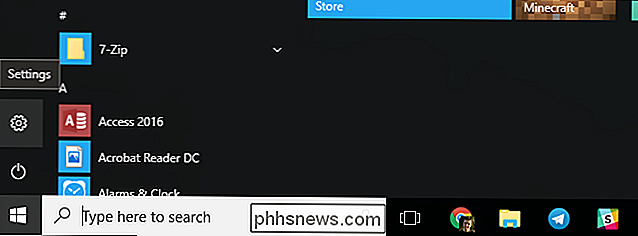
Cliquez ou appuyez sur l'icône "Personnalisation" dans la fenêtre Paramètres.
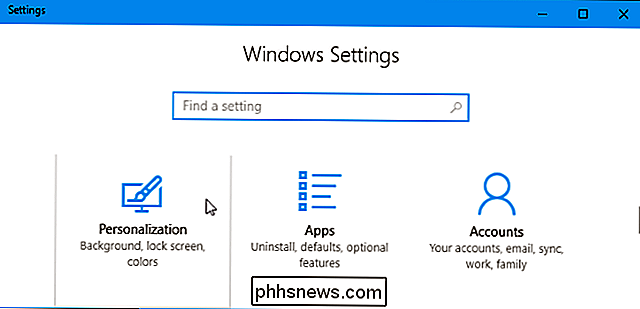
Sélectionnez "Couleurs" sur le côté gauche de la fenêtre Paramètres et faites défiler jusqu'à la section Plus d'options. Réglez le curseur "Effets de transparence" sur "Non".
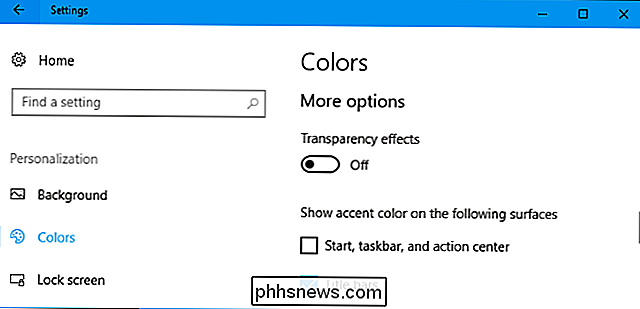
Pour l'instant, cette option est tout ou rien. Il n'y a qu'un seul commutateur qui contrôle tous les effets de transparence sur l'ensemble du système d'exploitation. Si vous voulez l'effet de transparence dans le menu Démarrer et la barre des tâches, vous devrez l'autoriser dans les applications. Microsoft peut autoriser ou non un contrôle plus précis à l'avenir.

Skype est vulnérable à un exploit malveillant: Basculer vers la version Windows Store
Si la version de Skype sur votre ordinateur Windows est installée sur votre ordinateur, vous êtes vulnérable à un exploit vraiment désagréable. Une faille dans l'outil de mise à jour de Skype pourrait donner aux attaquants un contrôle total sur votre système, et Microsoft dit qu'il n'y aura pas de solution de sitôt.

Comment (et pourquoi) désactiver le Wi-Fi à 2,4 GHz sur votre réseau
La technologie est un étrange canard: en moins de vingt ans, le Wi-Fi est passé d'un ) luxe à une inclusion supposée dans chaque appareil que vous possédez. Et pourtant, il y a beaucoup de place à l'amélioration ... c'est pourquoi vous devriez envisager de désactiver l'ancienne bande 2,4 GHz sur le réseau Wi-Fi de votre maison et d'utiliser exclusivement la nouvelle bande 5 GHz plus rapide et moins encombrée.



